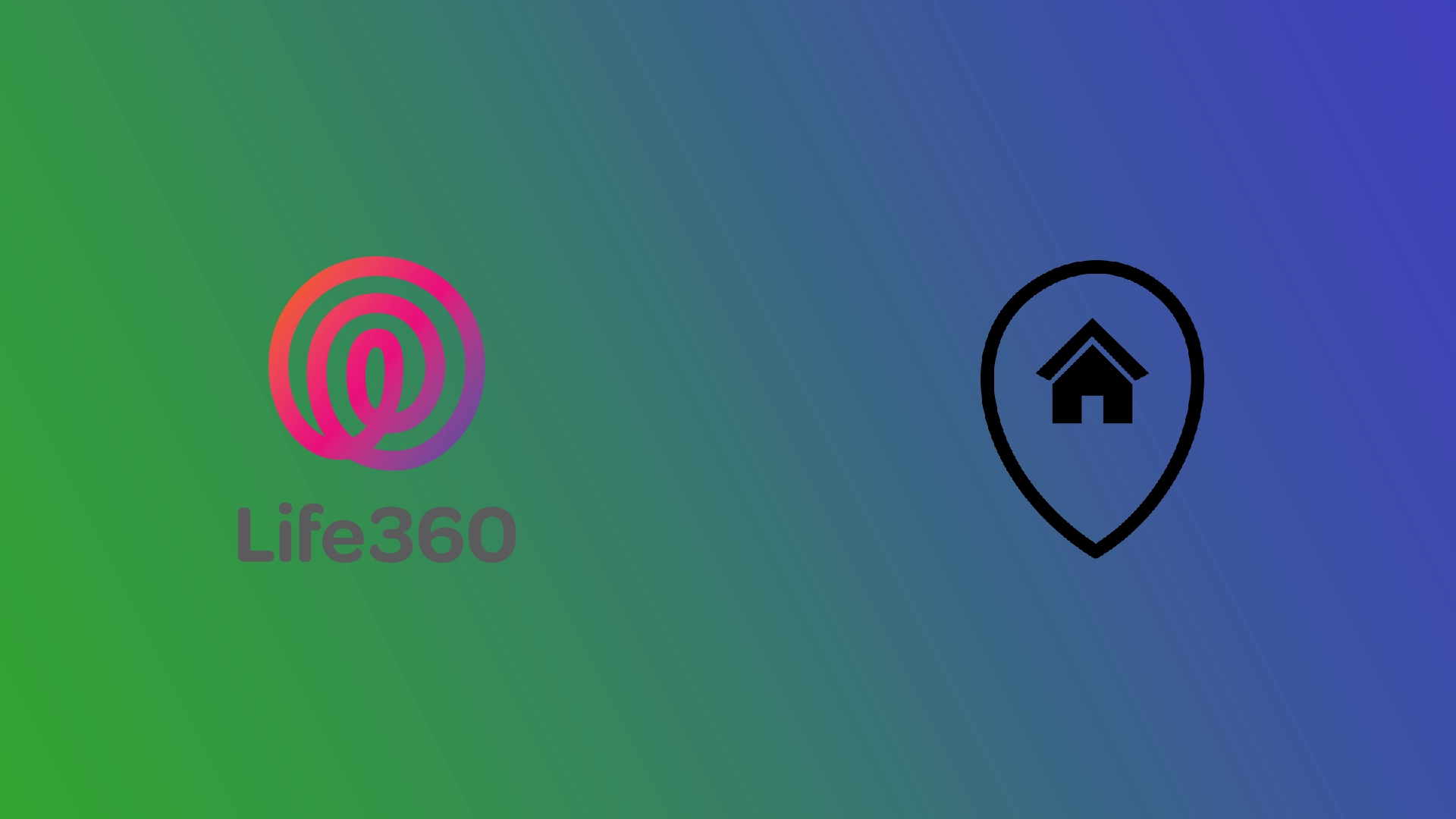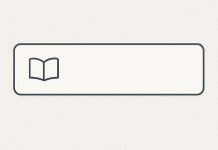Istnieje wiele sieci społecznościowych. Każdy z nich skierowany jest do innego odbiorcy i ma inne cele. Niektóre sieci skupiają się na młodych ludziach, którzy chcą się komunikować i wymieniać zabawnymi filmami lub wiadomościami w sieciach społecznościowych. Istnieją sieci, w których ludzie mogą komunikować się na temat swojej pracy, a pracodawcy mogą znaleźć pracowników.
W dziedzinie rodzinnych sieci społecznościowych godną uwagi aplikacją jest Life360. Ta aplikacja jest specjalnie dostosowana do użytku rodzinnego i oferuje takie funkcje, jak śledzenie lokalizacji członków rodziny. Ułatwia nie tylko monitorowanie miejsca pobytu bliskich, ale także wspiera dzwonienie i ogólną komunikację. Ponadto aplikacja udostępnia funkcję zapraszania członków rodziny do odwiedzin, co usprawnia interakcje społeczne w sieci rodzinnej.
Czym jest Life360
Life360 to aplikacja mobilna zaprojektowana z myślą o bezpieczeństwie rodziny i komunikacji. Oferuje szereg funkcji mających na celu pomóc członkom rodziny zachować łączność i bezpieczeństwo. Do kluczowych funkcjonalności Life360 należą:
- Udostępnianie i śledzenie lokalizacji: Life360 umożliwia członkom rodziny udostępnianie lokalizacji w czasie rzeczywistym. Ta funkcja pomaga użytkownikom sprawdzić, gdzie w danym momencie przebywają członkowie ich rodziny, co jest szczególnie przydatne dla rodziców, którzy chcą mieć oko na miejsce pobytu swoich dzieci.
- Geofencing i miejsca: aplikacja umożliwia użytkownikom konfigurowanie wirtualnych granic wokół określonych lokalizacji, takich jak dom, szkoła lub praca. Użytkownicy otrzymują powiadomienia, gdy członek rodziny wejdzie lub opuści wyznaczone obszary.
- Zameldowanie: Członkowie mogą „odprawić się” w wybranych lokalizacjach, aby powiadomić inne osoby w kręgu o bezpiecznym dotarciu do celu.
- Wsparcie bezpieczeństwa kierowców: Dla rodzin z nastolatkami za kierownicą lub członków, którzy często dojeżdżają do pracy, Life360 zapewnia takie funkcje, jak raporty z jazdy, wykrywanie wypadków i pomoc drogowa.
- Funkcja SOS: w sytuacji awaryjnej funkcja SOS umożliwia użytkownikom wysłanie alertu do wszystkich członków rodziny w ich kręgu, wraz z ich bieżącą lokalizacją i charakterem sytuacji awaryjnej.
- Wiadomości prywatne: aplikacja zawiera także funkcję wiadomości prywatnych, umożliwiającą bezpośrednią komunikację między członkami rodziny.
- Konfigurowalne kręgi: użytkownicy mogą tworzyć różne „kręgi” dla grup, takich jak najbliższa rodzina, dalsza rodzina lub przyjaciele, aby zarządzać tym, kto może zobaczyć ich lokalizację i aktualizacje.
Life360 jest szczególnie popularny wśród rodziców do monitorowania swoich dzieci ze względów bezpieczeństwa, ale dorośli używają go również do koordynacji z innymi członkami rodziny lub przyjaciółmi. Chociaż podstawowa funkcjonalność aplikacji jest bezpłatna, Life360 oferuje plany subskrypcji premium, które zapewniają dodatkowe funkcje, takie jak rozszerzona historia lokalizacji, śledzenie lokalizacji bez smartfona i bardziej szczegółowa analiza jazdy.
Jak zmienić adres domowy w life360?
Ponieważ aplikacja umożliwia umieszczanie znaczników GPS w różnych lokalizacjach, umożliwia łatwą zmianę lokalizacji domowej. Nie jest to jednak procedura do końca intuicyjna. Być może nie od razu zrozumiesz, jak to zrobić. Wszystko co musisz zrobić to :
- Najpierw musisz przejść do menu „ Miejsca ”. Wyświetla dom i wszystkie inne pinezki, które ustawiłeś na mapie. Pojawi się jako ikona budynku.
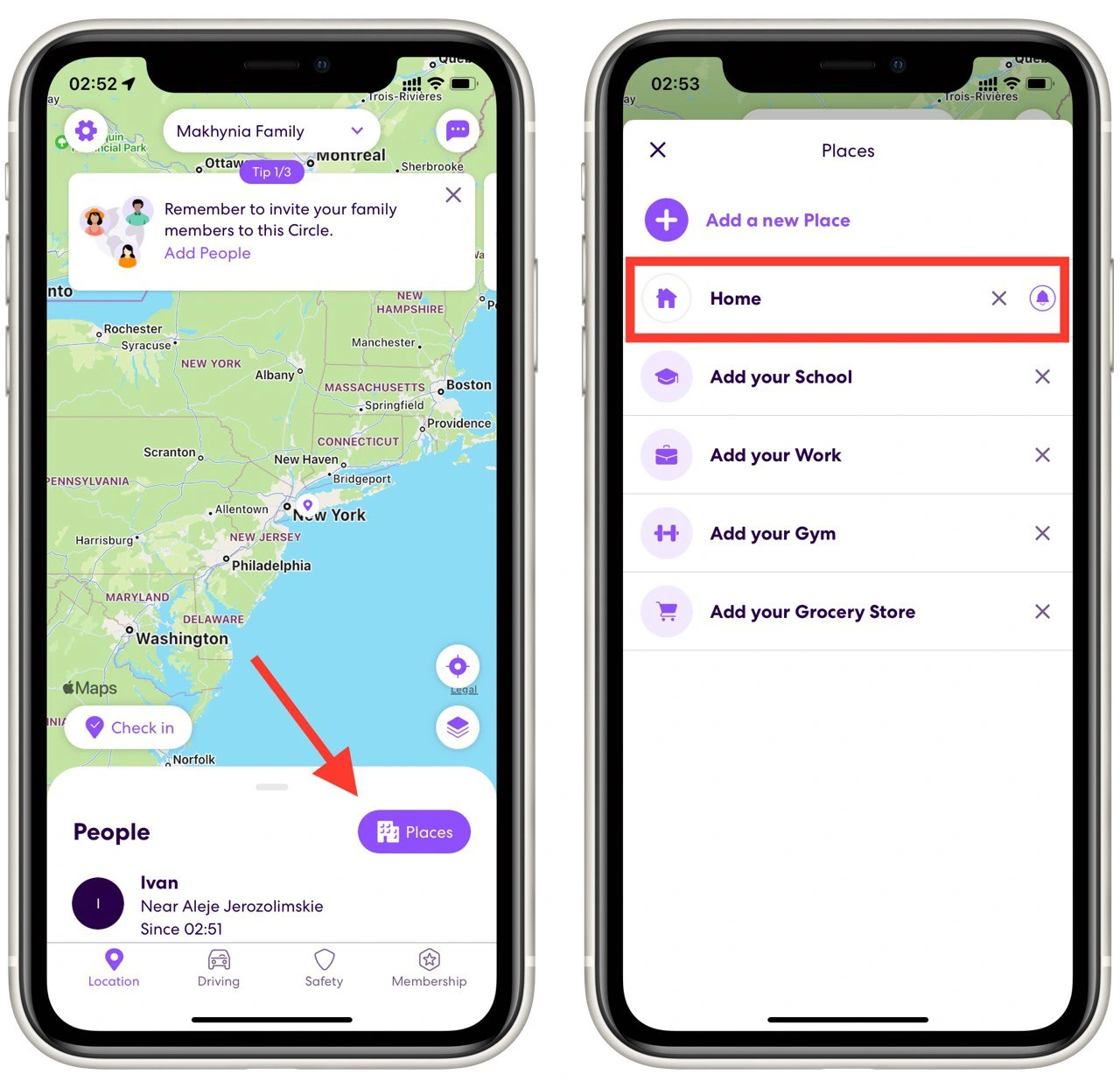
- Twój dom zwykle pojawia się w górnej części ekranu. Musisz na niego kliknąć, co otworzy menu Ustawienia . Będziesz mieć wówczas do dyspozycji trzy opcje:
- Usuń miejsce – spowoduje to całkowite usunięcie pinezki z mapy. Następnie będziesz musiał ustawić nową lokalizację domu
- Zmień etykietę l – Kliknij „Strona główna” w „Szczegółach lokalizacji” i zmień nazwę lokalizacji według własnego uznania
- Zmień lokalizację – wybierz adres w „Informacjach o lokalizacji” i wprowadź nowy adres swojego domu
- Po zakończeniu kliknij Zapisz w prawym górnym rogu ekranu, a Twoje informacje zostaną zaktualizowane.
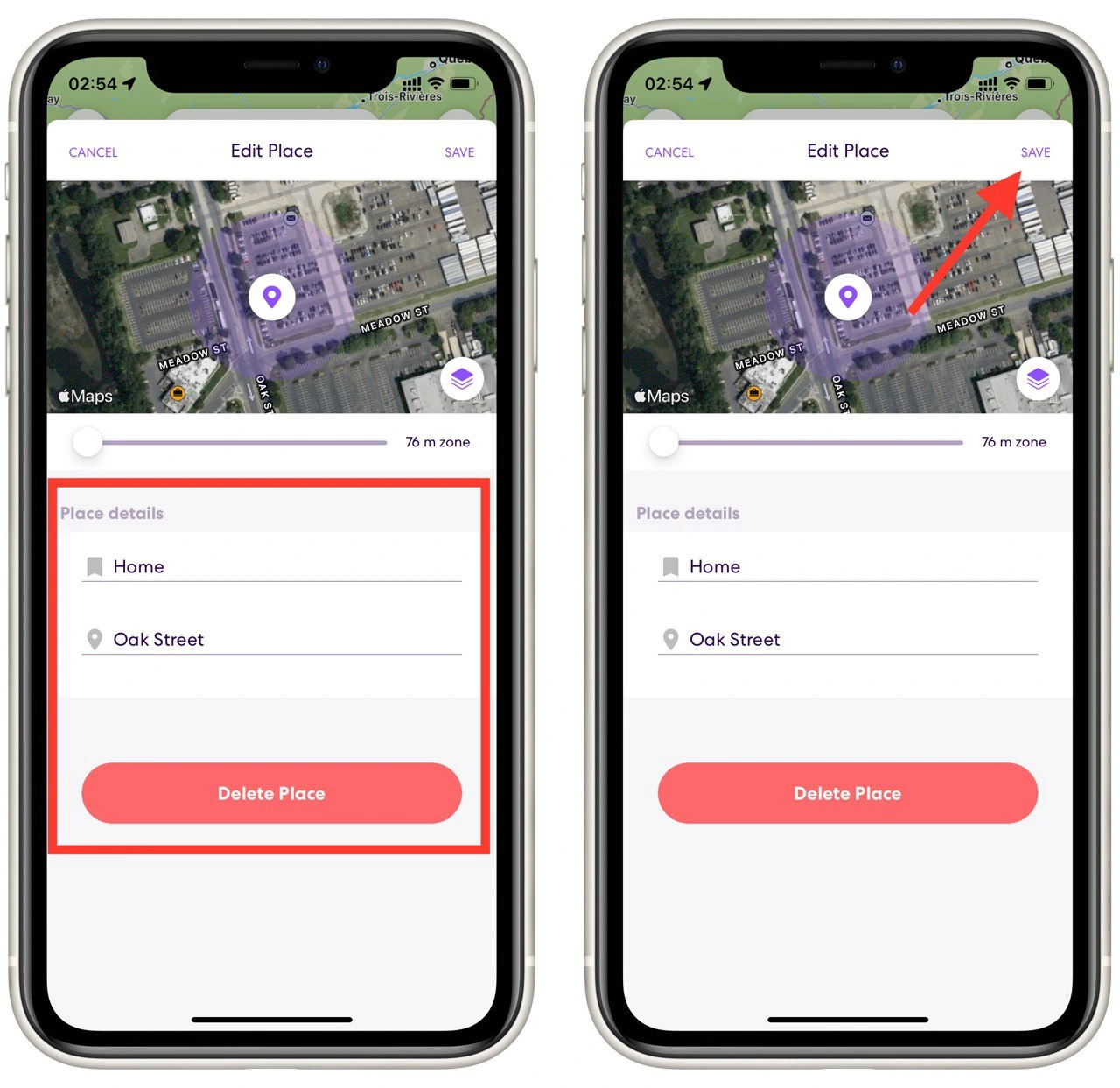
W ten sposób możesz edytować wszystkie zapisane lokalizacje dodane do Life 360. Pamiętaj, że aplikacja korzysta z Apple Maps do lokalizowania lokalizacji. Jeśli więc chcesz dodać zakładkę do lokalizacji, która nie jest oznaczona na Apple Maps, musisz ręcznie wprowadzić adres tej lokalizacji lub dokładne współrzędne.
Jak ukryć swoją lokalizację domową i przestać ją śledzić
Nie ma możliwości ukrycia lokalizacji domu w aplikacji Life360. Możesz jedynie usunąć ten tag. Jeśli nie chcesz, aby Twoi bliscy poznali Twój nowy adres, nie zmieniaj go. Opuść swoją starą lokalizację i nie zmieniaj jej po przeprowadzce.
Aplikacja umożliwia także zaprzestanie śledzenia Twojej lokalizacji. Jest to przydatne, gdy nie chcesz, aby ktokolwiek wiedział, gdzie jesteś i co robisz. W dowolnej chwili możesz włączyć lub wyłączyć śledzenie lokalizacji swojego urządzenia w aplikacji. Aby to zrobić, musisz to zrobić
- Przejdź do Ustawień , korzystając z ikony koła zębatego w lewym górnym rogu aplikacji.
- Następnie musisz znaleźć Udostępnianie lokalizacji.
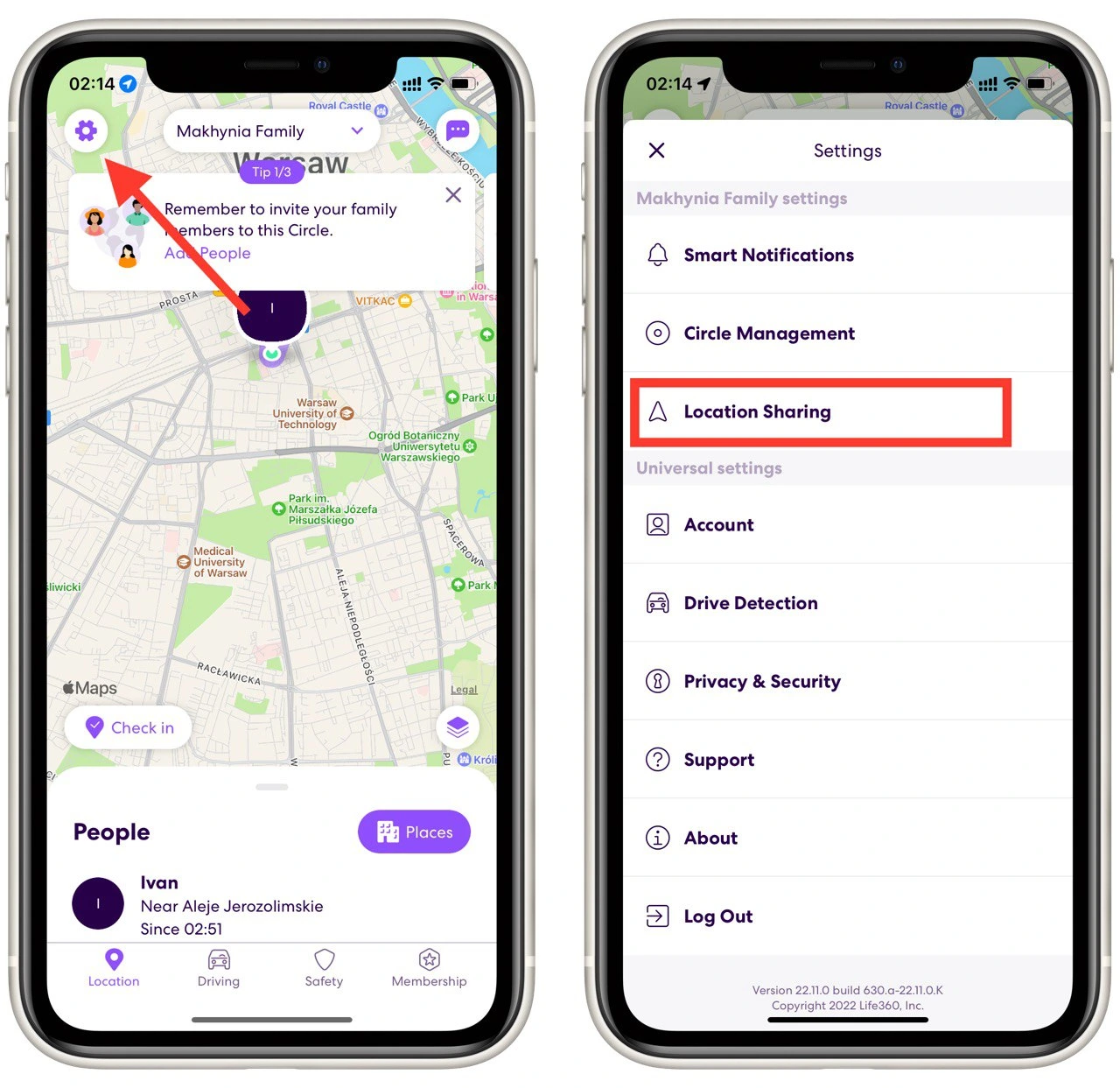
- Na karcie Udostępnianie lokalizacji znajdź swoje urządzenie na liście i wyłącz udostępnianie lokalizacji .
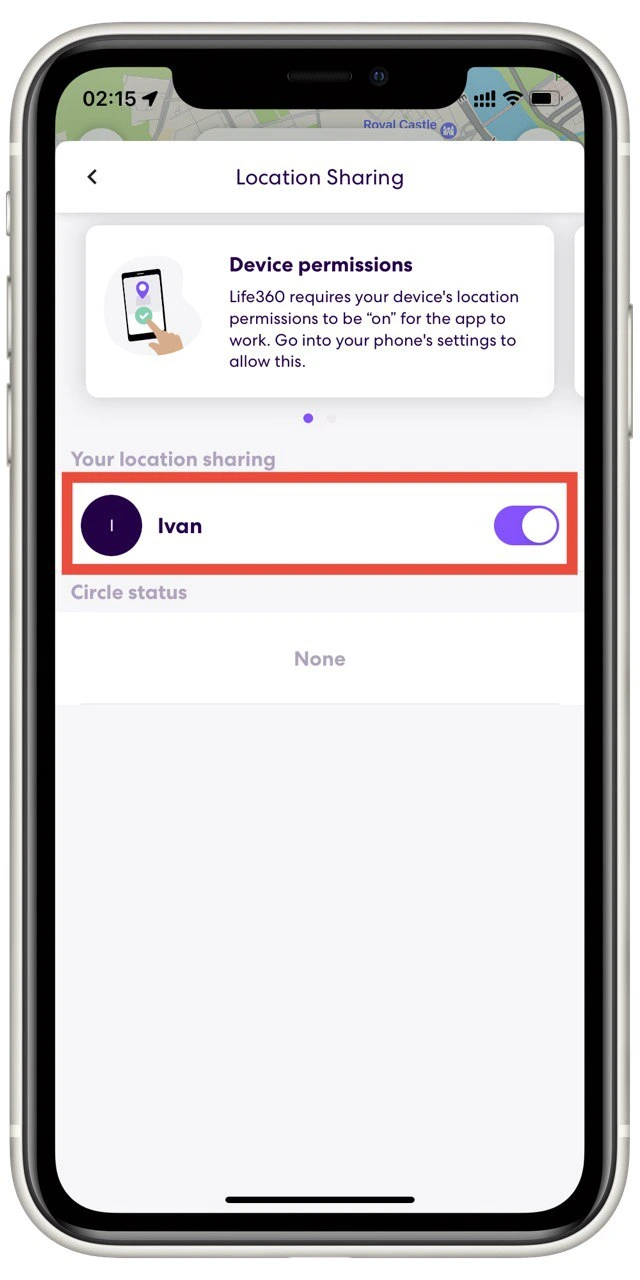
Mapa wyświetli wówczas Twoją ostatnią zarejestrowaną lokalizację, a członkowie rodziny nie będą mogli zobaczyć, że śledzenie zostało zatrzymane. Możesz także wyłączyć tę funkcję, jeśli wyłączysz usługi geolokalizacji w swoim smartfonie. Instrukcje będą się różnić w zależności od urządzenia, ale zazwyczaj możesz to zrobić bezpośrednio w Ustawieniach urządzenia, korzystając z karty Lokalizacja.
Jak dodawać osoby do rodziny w Life 360
Aby inni użytkownicy mogli udostępniać Twoją lokalizację i poznawać Twoją, musisz najpierw utworzyć własną rodzinę w Life 360. Następnie musisz dodać nowych członków. Łatwo to zrobić:
- U góry kliknij przycisk ze swoim rodzina nazwa .
- Po prawej stronie kliknij przycisk z sylwetką osoby i znakiem plusa .
- Zobaczysz kod umożliwiający dodanie członków rodziny . Powiedz o tym osobom, które chcesz dodać, aby mogły dołączyć.
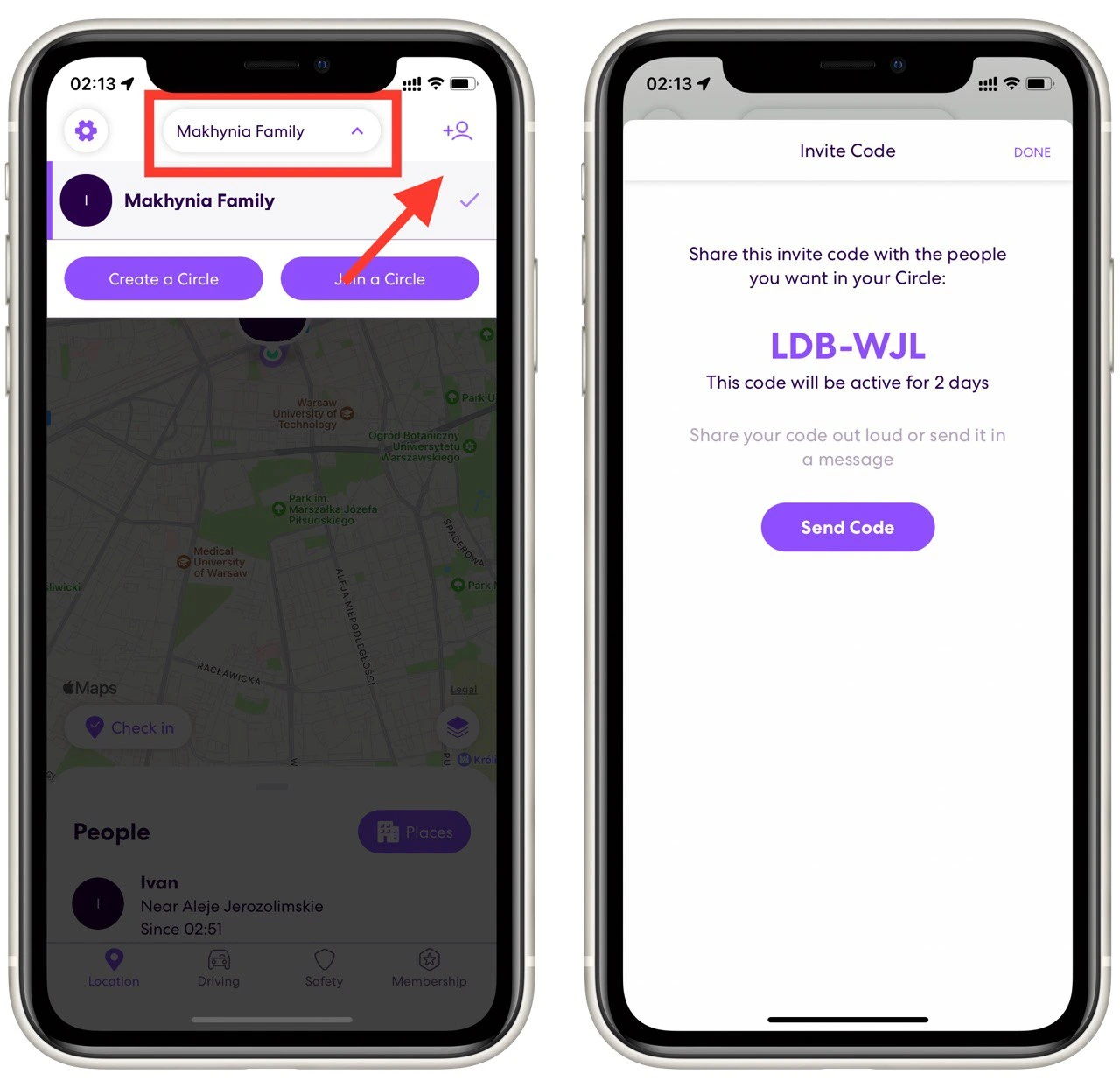
Pamiętaj, że każdy użytkownik Life 360 może dołączyć do Twojej rodziny za pomocą tego kodu. Będzie aktywny przez dwa dni, po czym straci swój status i konieczne będzie wygenerowanie nowego kodu. W tym menu znajduje się również przycisk Wyślij kod, który pomoże Ci automatycznie wysłać kod do najpopularniejszych komunikatorów lub sieci społecznościowych.
Jak zmienić czyjeś imię na life360
Zmiana czyjegoś imienia i nazwiska w aplikacji Life360 jest prostym procesem, ale należy pamiętać, że tej aktualizacji może dokonać tylko osoba, której imię i nazwisko jest zmieniane. Oto jak można to zrobić:
- Otwórz aplikację Life360: Osoba, której imię i nazwisko należy zmienić, powinna otworzyć aplikację Life360 na swoim urządzeniu.
- Przejdź do Ustawień: dotknij ikony „Ustawienia”, zwykle reprezentowanej przez ikonę koła zębatego w interfejsie aplikacji.
- Dostęp do ustawień profilu: W menu ustawień powinna znajdować się opcja „Profil” lub „Konto”. Wybierz tę opcję, aby uzyskać dostęp do ustawień profilu osobistego.
- Edytuj informacje o profilu: w ustawieniach profilu poszukaj opcji edycji profilu. Może to być reprezentowane przez przycisk „Edytuj” lub ikonę ołówka.
- Zmień nazwę: Znajdź pole nazwy i wprowadź nową żądaną nazwę. Może to zostać podzielone na pola „Imię” i „Nazwisko”.
- Zapisz zmiany: Po zmianie nazwy zapisz zmiany. Powinien znajdować się przycisk „Zapisz” lub „Gotowe”, aby zakończyć aktualizację.
- Powiadom członków kręgu: Po zmianie nazwy dobrym pomysłem może być poinformowanie innych członków kręgów Life360, ponieważ zmiana odzwierciedli się również w ich opinii.
Jak zmienić nazwę miejsca w Life360
Zmiana nazwy miejsca w Life360 ułatwia jego identyfikację oraz pomaga spersonalizować i szybko rozpoznać istotne miejsca. Na przykład utworzyłeś miejsce o nazwie „Park”, ale park jest znaczący i możesz chcieć doprecyzować miejsce spotkania. Lub, na przykład, umówiliście się na spotkanie w dużym centrum handlowym; oczywiście warto zlokalizować miejsce spotkania i poczekać w dogodnym miejscu, np. pizzerii. Oto jak zmienić nazwę miejsca:
- Otwórz aplikację Life360: Najpierw otwórz aplikację Life360 na swoim smartfonie.
- Przejdź do funkcji Miejsca: Wybierz kartę Miejsca. Spowoduje to wyświetlenie zapisanych lokalizacji (np. dom, szkoła, praca).
- Wybierz miejsce, którego nazwę chcesz zmienić: Znajdź miejsce, którego nazwę chcesz zmienić na liście zapisanych miejsc.
- Edytuj miejsce: kliknij konkretne miejsce, którego nazwę chcesz zmienić. Pojawi się opcja edycji lub zmiany informacji o lokalizacji.
- Zmień nazwę miejsca: W sekcji edycji znajdziesz pole na nazwę. Usuń istniejącą nazwę i wprowadź nową nazwę miejsca.
- Zapisz zmiany: Po zmianie nazwy miejsca zapisz zmiany. Zwykle jest to przycisk „Zapisz” lub „Gotowe”.
- Sprawdź zmiany: Wróć do listy Miejsca, aby upewnić się, że zmiana nazwy została poprawnie zastosowana.